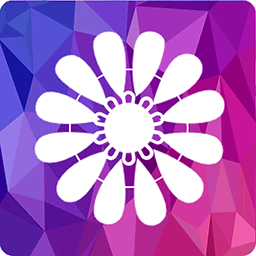第一步、对小数点进行设置,保留用户需要的小数点:
1、打开Excel表格,选择我们要操作的进行四舍五入函数计算的单元格,如图。
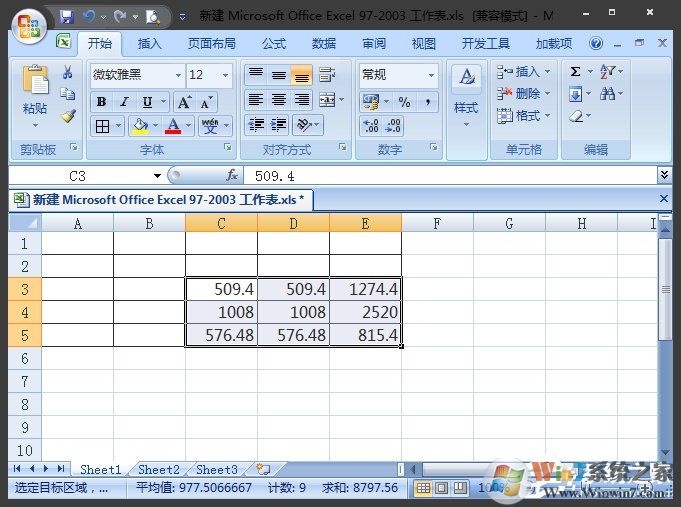
2、鼠标右键单击选定的单元格,选择“设置单元格格式”,如图:
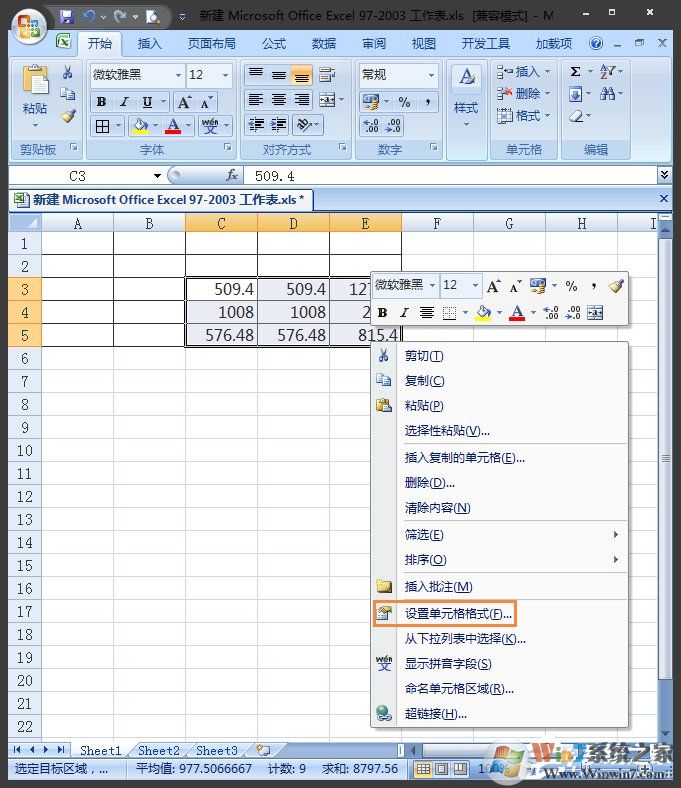
3、在弹出的“设置单元格格式”对话框中,选择数值,0为不保留小数位,2为保留两位小数点,以此类推。
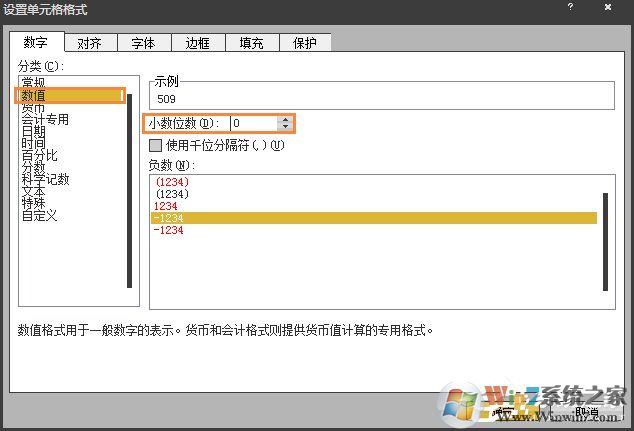
第二步:我们对数据使用四舍五入函数:
函数格式:ROUND(数据或数据单元格,从小数点第几位之后进行四舍五入)
例:576.48 这个数值需要四舍五入的函数是 =ROUND(576.48,1) 其中的,1表示保留第1位小数,并对第2位小数进行四舍五入,回车之后会显示为576.50,为什么会有两位小数呢?因为我们设置过单元格格式,所以数据会保留2位小数。如图:
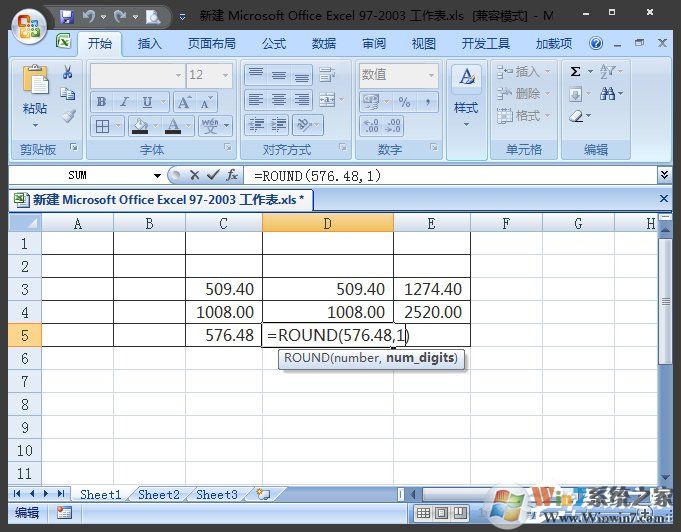
通过单元格中的数据进行小数位四舍五入:
1、首先,选中单元格,在里输入 =round ,Excel会自动提示四舍五入函数ROUND,如图:
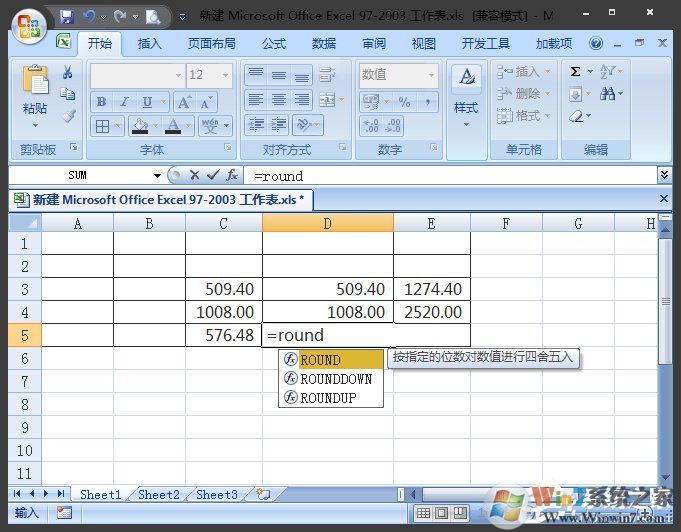
2、双击提示出来的ROUND函数,在单元格里就会出现如图所示
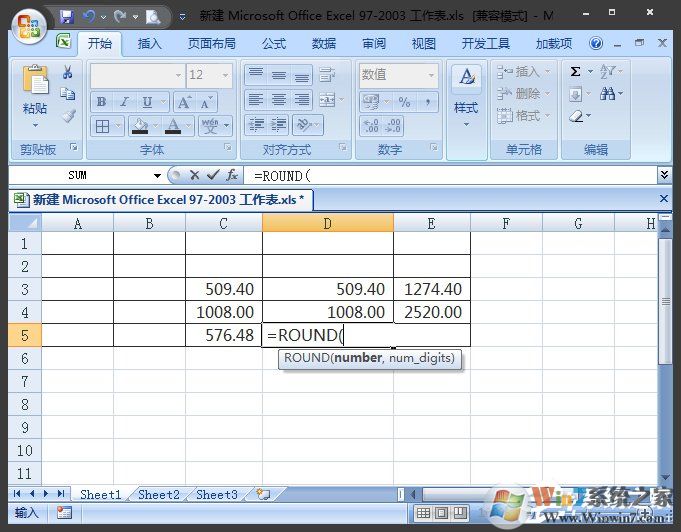
3、然后,单击C5单元格,输入逗号(英文状态),再输入1(保留一位小数),如图所示:
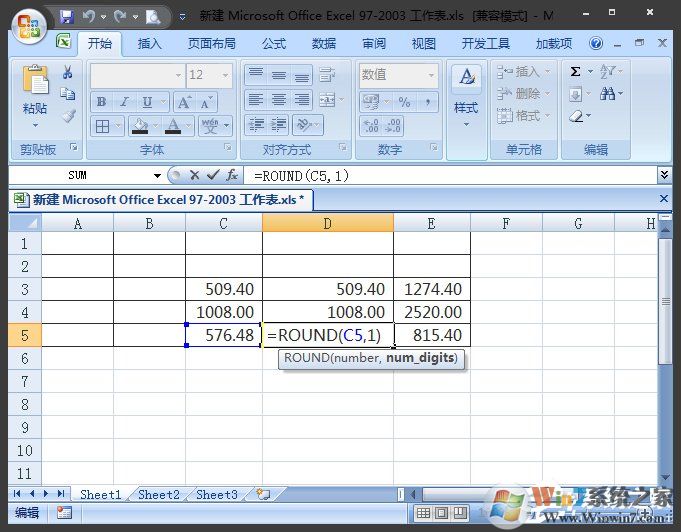
4、最后,敲回车,即可显示结果,如图:
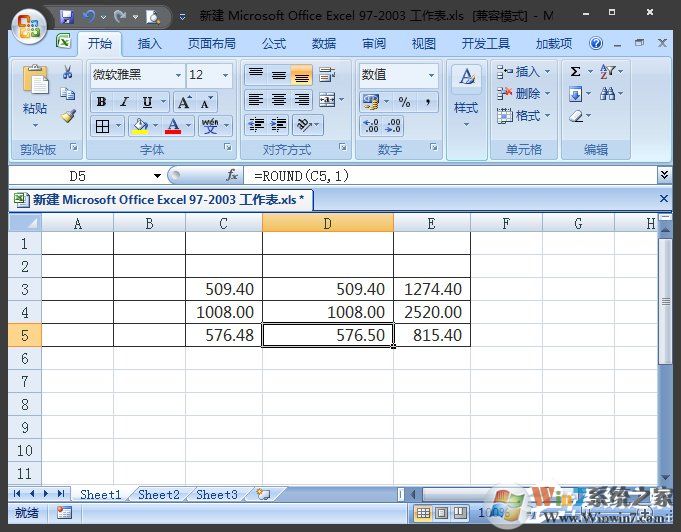
上文便是关于Excel四舍五入函数怎么设置的讲解,四舍五入函数使用之前,需要用户输入“=”号,而且函数中使用的符号和字母都应该是英文状态的才能生效。其中,利用excel四舍五入函数公式的方法,是最适合批量处理大量报表数据的